Cara Memasang Jenkins di Rhel 8 / Centos 8
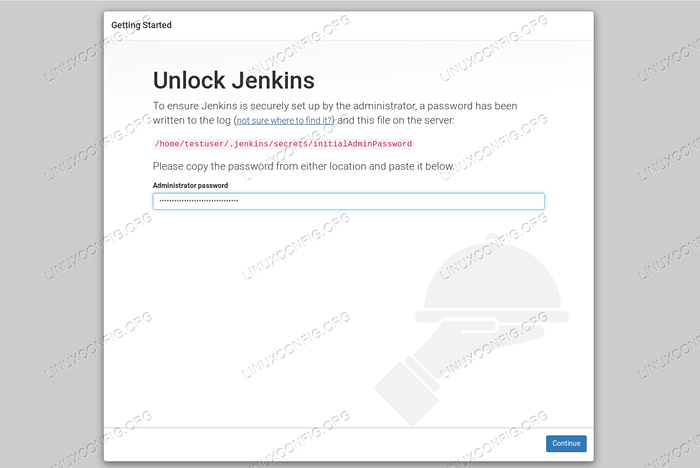
- 990
- 157
- Clarence Powlowski
Jenkins adalah pelayan automasi sumber terbuka yang digunakan secara meluas yang boleh digunakan untuk mengautomasikan tugas dari bangunan untuk menggunakan perisian. Ini adalah saluran paip yang mudah difahami, dan anda hanya boleh menambah tugas dengan cara yang sama anda akan melaksanakannya pada baris arahan.
Dalam tutorial ini, kami akan memasang Jenkins di RHEL 8 / CentOS 8, kami akan menjalankan pelayan dengan tangan dari baris arahan, memasangnya sebagai perkhidmatan standard, dan gunakannya ke dalam bekas Apache Tomcat.
Dalam tutorial ini anda akan belajar:
- Cara menjalankan Jenkins dengan tangan
- Cara memasang Jenkins sebagai perkhidmatan
- Cara menggunakan Jenkins ke dalam bekas Tomcat Apache
- Cara Membuka Kunci Jenkins
- Cara Membuka Pelabuhan Di Firewall Jenkins Berkhidmat
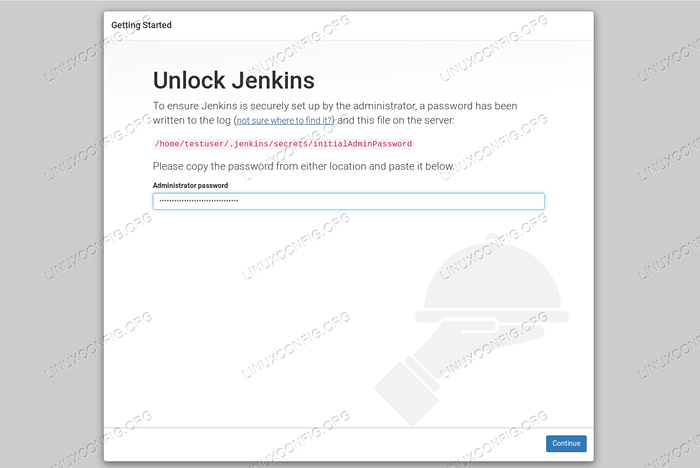 Halaman Buka Kunci Jenkins pada Pemasangan Permulaan Pertama di RHEL 8 / CentOS 8
Halaman Buka Kunci Jenkins pada Pemasangan Permulaan Pertama di RHEL 8 / CentOS 8 Keperluan perisian dan konvensyen yang digunakan
| Kategori | Keperluan, konvensyen atau versi perisian yang digunakan |
|---|---|
| Sistem | RHEL 8 / CENTOS 8 |
| Perisian | Jenkins 2.150.1 |
| Yang lain | Akses istimewa ke sistem linux anda sebagai akar atau melalui sudo perintah. |
| Konvensyen | # - Memerlukan arahan Linux yang diberikan untuk dilaksanakan dengan keistimewaan akar sama ada secara langsung sebagai pengguna root atau dengan menggunakan sudo perintah$ - Memerlukan arahan Linux yang diberikan sebagai pengguna yang tidak layak |
Cara Memasang Jenkins On Rhel 8 / Centos 8 Langkah demi Langkah Arahan
Dari perspektif pemasangan, Jenkins adalah kemudahan fikiran. Aplikasi Java Murni yang boleh menjalankan apa sahaja yang menjalankan Java, juga mempunyai pelayan jeti tertanam yang menghilangkan keperluan untuk mana -mana bekas atau persekitaran yang lain untuk menjadi berfungsi. Seseorang boleh memilih dari tiga cara untuk menjalankan Jenkins yang diterangkan di bawah, fungsi dan pengurusan akan sama.
- Langkah pertama ialah memperoleh perisian. Itu hanya a
wgetpergi, kerana Jenkins dibungkus dengan kemas ke dalamperangfail yang boleh dijalankan sendiri. Mari muat turun arkib:$ wget cermin.Jenkins.IO/Perang Stabil/Terkini/Jenkins.perang
- Tidak ada pemasangan yang diperlukan (selain membuka kunci, diterangkan kemudian), kita hanya boleh memulakan pelayan dalam mod mandiri dari baris arahan:
Java -Jar Jenkins.perang
Output yang panjang akan dibentangkan, serta kata laluan untuk langkah buka kunci. Selepas sedikit kerja, proses permulaan harus selesai, dan garis di bawah yang dibentangkan dalam output:
Maklumat [Jenkins Inisialisasi Thread] Hudson.WebAppmain $ 3.Jalankan Jenkins sepenuhnya berjalan dan berjalan
Setelah garis ini muncul, kami dapat menunjuk penyemak imbas kami ke mesin
8080pelabuhan, dan halaman buka kunci menyambut kami (jika port firewall dibuka, dijelaskan kemudian). Untuk menghentikan pelayan hanya tekan Ctrl+C. - Untuk memasang Jenkins sebagai perkhidmatan standard, kita perlu mengimport kunci repositori Jenkins:
# rpm --import https: // jenkins-ci.org/redhat/jenkins-ci.org.kunci
Dan kita perlu menambah repositori Jenkins ke repositori sistem kami:
# wget http: // pkg.Jenkins-Ci.org/redhat/jenkins.repo -o /etc /yum.repos.D/Jenkins.repo
Selepas ini kita boleh memasang Jenkins dengan
DNF:# DNF Pasang Jenkins
Dengan cara ini kita mendapat semua tambahan perkhidmatan yang bagus, kita boleh memulakan, berhenti, dan dapatkan status Jenkins dengan
sistemd:SistemCTL Mula | Berhenti | Status Jenkins
Seperti langkah sebelumnya, menunjuk penyemak imbas ke port 8080 mesin di mana sekarang Jenkins sedang berjalan akan menghasilkan halaman buka kunci. Kata laluan akan masuk
/var/log/Jenkins/Jenkins.log. - Sekiranya kita sudah menjalani pemasangan Apache Tomcat, kita boleh menggunakan Jenkins ke dalamnya. Kita perlu memuat turun
perangdijelaskan dalamlangkah 1, kemudian salin/masuk keWebAppsDirektori Tomcat:# CP /TMP /Jenkins.perang/opt/tomcat/webapps/
Jangan lupa untuk menetapkan pengguna yang menjalankan Tomcat sebagai pemilik fail:
# Chown Tomcat: Tomcat/Opt/Tomcat/WebApps/Jenkins.perang
Jika Tomcat berjalan dan ditetapkan ke Autodeploy, Jenkins akan digunakan dengan baik, dan akan dapat dicapai dengan penyemak imbas di http: //: 8080/Jenkins. Kata laluan yang diperlukan untuk membuka kunci Jenkins akan masuk
/var/log/tomcat/catalina.keluarDalam kes ini. - Untuk membuka kunci Jenkins, kita perlu memasukkan kata laluan awal yang dihasilkan yang berada dalam output
Java -Jar Jenkins.perang, atau di salah satu logfil yang diterangkan dalam langkah -langkah sebelumnya. Setelah membuka kunci kita dapat mula menggunakan pelayan. - Sekiranya ada firewall berjalan, kita perlu membuka pelabuhan
8080di atasnya (jika Jenkins dikerahkan ke Tomcat, langkah ini perlu dilakukan). Untuk berbuat demikian, kita boleh menggunakan perkhidmatan yang telah ditetapkanFirewalld:firewall-cmd --permanent-zone = public --add-service = Jenkins
Kita perlu memuatkan semula firewall:
Firewall-CMD-Reload
Tutorial Linux Berkaitan:
- Ubuntu 20.04 Pemasangan Tomcat
- Pengenalan kepada Automasi, Alat dan Teknik Linux
- Perkara yang hendak dipasang di Ubuntu 20.04
- Perkara yang perlu dipasang di Ubuntu 22.04
- Perkara yang perlu dilakukan setelah memasang ubuntu 20.04 Focal Fossa Linux
- Ubuntu 20.04 WordPress dengan pemasangan Apache
- Menguasai Gelung Skrip Bash
- Ubuntu 20.04 Panduan
- Linux Apache Log Analyzer
- Perkara yang perlu dilakukan setelah memasang Ubuntu 22.04 Jur -ubur Jammy ..

